La capture d’écran sous Linux a toujours été un succès.Mademoiselle. Il existe des dizaines d'applications parmi lesquelles choisir, certaines sont bonnes et d'autres vraiment mauvaises. Si vous devez enregistrer un enregistrement vidéo sur Linux, vous devrez investir du temps pour en trouver un qui fonctionne suffisamment bien pour vous donner une vidéo utilisable à la fin. Pour vous faciliter la tâche, nous avons compilé une liste des 5 meilleurs enregistreurs d’écran pour Linux. Nous allons examiner quelles applications sont les meilleures pour quelle situation d’enregistrement, où les obtenir, ainsi que les fonctionnalités individuelles de chaque application.
Remarque: Toutes les applications de cette liste sont disponibles sur la plupart des distributions Linux. Pour installer l'un de ces programmes, ouvrez simplement une fenêtre de terminal et recherchez dans votre gestionnaire de paquets les applications de cette liste. Vous pouvez également consulter pkgs.org pour obtenir un binaire téléchargeable.
1. Enregistreur d'écran simple

Hors de tout le logiciel d'enregistrement d'écran surLinux, Simple Screen Recorder est le meilleur. La raison? Malgré son nom, cette application possède une tonne de paramètres et de fonctionnalités avancées. Grâce à lui, les utilisateurs peuvent enregistrer des sessions de bureau X11. Les utilisateurs peuvent enregistrer une région spécifique ou l'intégralité de l'écran, spécifier la fréquence d'images exacte, ajouter une voix off, enregistrer une sortie audio, etc. Il inclut même un mode permettant aux utilisateurs d’enregistrer des jeux vidéo.
Simple Screen Recorder devrait être la solution idéaleoutil d'enregistrement pour ceux qui cherchent à faire de la capture d'écran grave sur Linux. Aucun autre outil graphique dédié à l'enregistrement d'écran n'est capable d'offrir des fonctionnalités comparables. En savoir plus sur Simple Screen Recorder sur le site officiel.
2. Vokoscreen
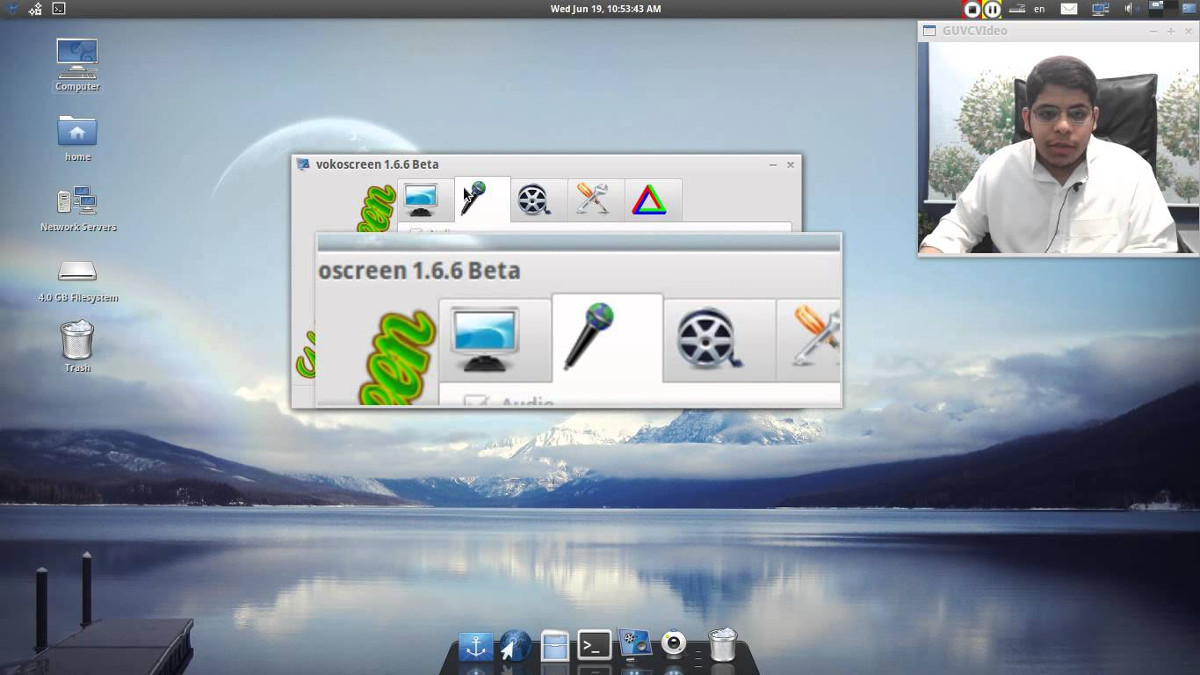
Vokoscreen est un outil d'enregistrement d'écran pour Linuxqui offre des fonctionnalités vraiment géniales. Pour commencer, il dispose d'une fonctionnalité de webcam qui permet aux utilisateurs de diffuser leur webcam pendant qu'ils enregistrent. De plus, il dispose d'une loupe très pratique qui permet à l'utilisateur de zoomer sur différentes parties de l'écran. C’est l’idéal si vous créez une vidéo explicative destinée à fournir une assistance technique ou une formation. Il possède également de nombreuses fonctionnalités que beaucoup espèrent trouver dans un outil d’enregistrement sur écran, telles que l’enregistrement du son du microphone et du système, les options d’encodage et FPS, le compte à rebours, etc.
Cette application est parfaite pour ceux qui font des vidéos professionnelles sur Linux. Téléchargez-le aujourd'hui!
3. Kazam
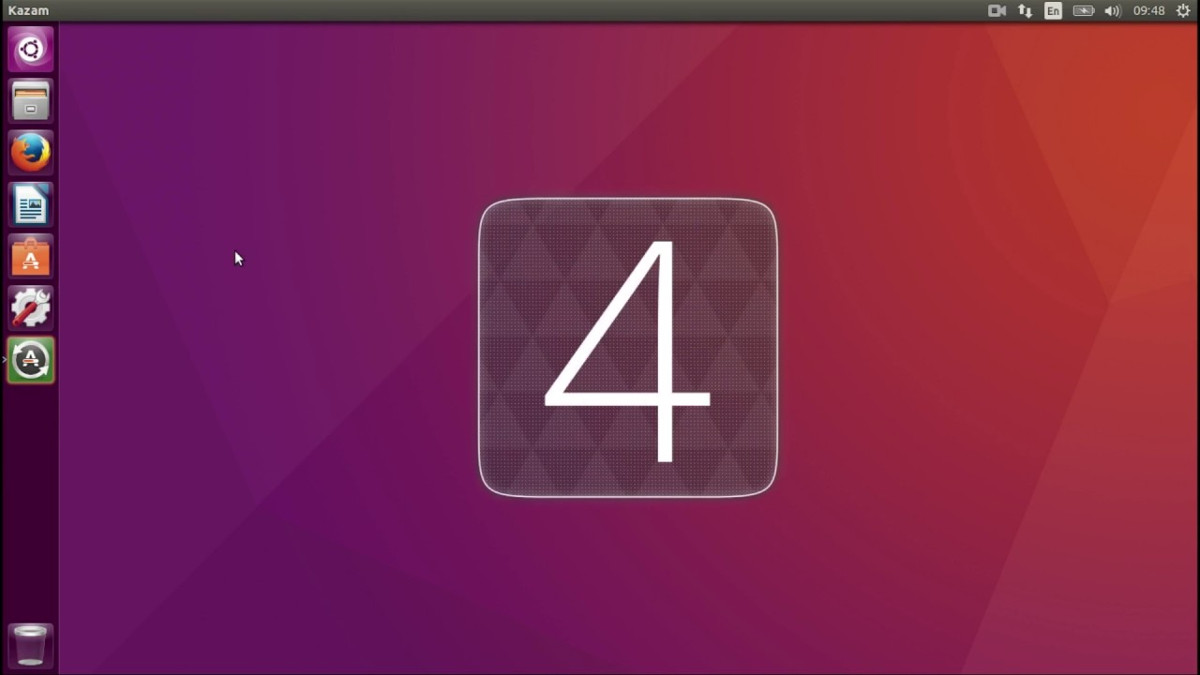
Ceux qui recherchent un outil d'enregistrement d'écran surLinux facile à utiliser, inutile de chercher plus loin que Kazam. Son interface facile à utiliser et son petit nombre d’options en font l’application idéale pour les utilisateurs de Linux qui souhaitent réaliser un ou deux enregistrements vidéo rapides. Comme de nombreux autres outils d’enregistrement sur écran, Kazam offre aux utilisateurs la possibilité d’ajouter une voix off lors de l’enregistrement et de capturer le son du bureau.
4. OpenBroadcaster
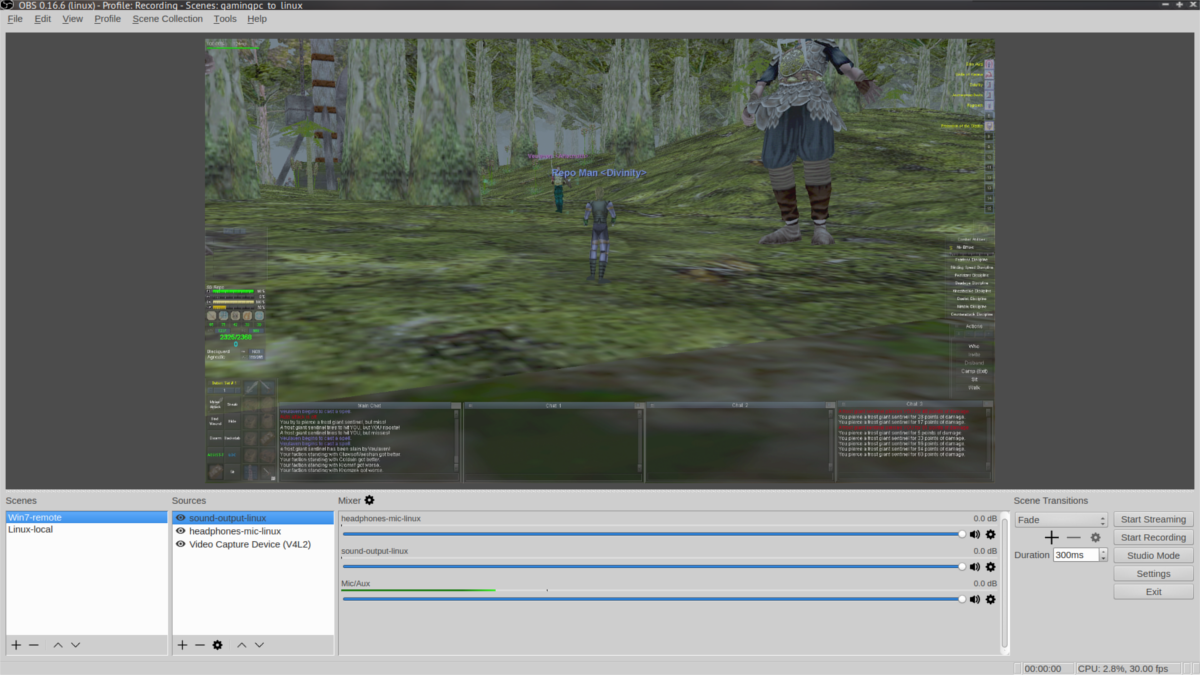
Vous avez toujours voulu diffuser votre ordinateur ou votre vidéojeux de votre bureau Linux? Si tel est le cas, il n’ya vraiment qu’un choix: OpenBroadcaster. C’est un outil de diffusion hautement configurable et très avancé qui permet aux utilisateurs de tout diffuser directement sur Internet ou de l’enregistrer. Il prend en charge plusieurs formats différents et possède une tonne de fonctionnalités. Il prend en charge les sites Web populaires tels que Twitch.tv, YouTube / YouTube Gaming, HitBox, etc. L'application propose des profils de streaming vidéo faciles à utiliser, la possibilité de diffuser et d'enregistrer en même temps localement, un commutateur de scène, un mélangeur de son et plus encore! Open Broadcaster est le seul choix possible pour les utilisateurs de Linux qui souhaitent diffuser en direct leur bureau Linux dans le monde.
5. FFMPEG
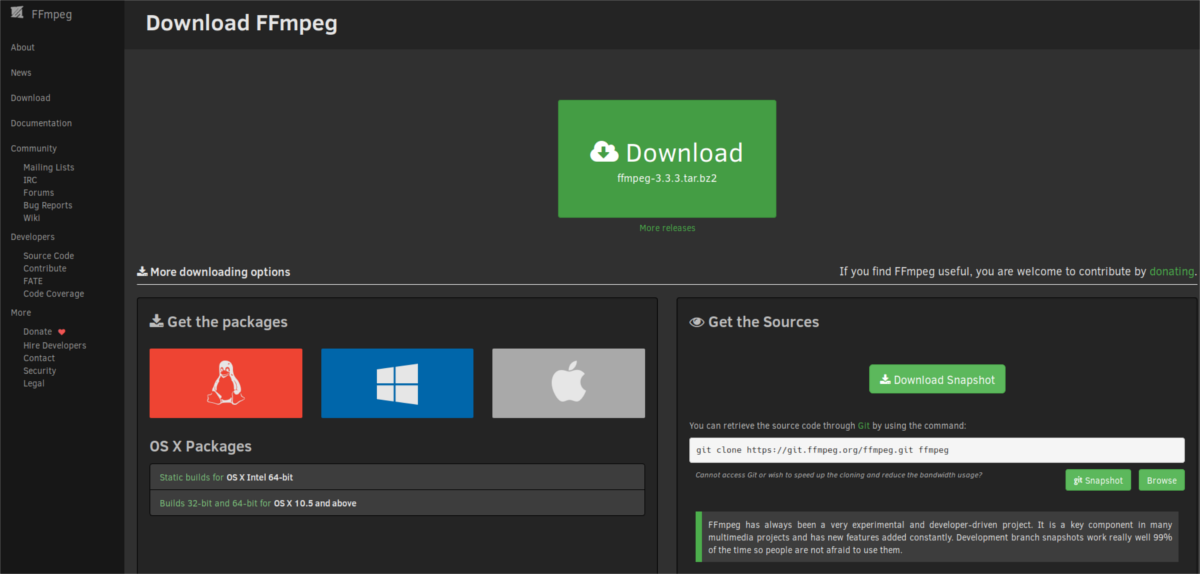
Bien qu’il ne s’agisse pas techniquement d’un «enregistreur d’écran», avecAvec un peu de savoir-faire, l'outil de codage FFMPEG est capable d'enregistrer l'écran aussi efficacement que n'importe quel outil graphique de cette liste. Obtenir FFMPEG est facile (bien qu’il soit peut-être déjà installé sur votre système si vous utilisez des outils tels que VLC ou Audacity).
FFMPEG est un outil de codage en ligne de commande et unun complexe à cela. Si vous avez essayé tous les programmes de cette liste et que vous n’êtes toujours pas satisfait, la capture d’écran FFMPEG fonctionne à la loupe. Pour capturer votre bureau avec cet encodeur, ouvrez un terminal et entrez les informations suivantes:
ffmpeg -f x11grab -r 25 -s 1280x720 -i :0.0+0,24 -vcodec libx264 -vpre lossless_ultrafast -threads 0 video.mkv
Veillez à parcourir cette commande et à modifier des éléments tels que la résolution et le nom du fichier de sortie.
Conclusion
La capture d'écran sous Linux est très inégaleexpérience, en fonction de l'application que vous utilisez. Si vous utilisez une application bien faite, vous constaterez que la capture d’écran fonctionne parfaitement sous Linux. Si tout ce que vous avez vu sont des applications terribles qui enregistrent une mauvaise vidéo (avec déchirure d’écran), vous direz le contraire. Le problème est que peu de gens savent quelles applications utiliser. Cela ne sert également à rien que nous, les utilisateurs de Linux, n’avions pas d’application d’enregistrement «standard» à la portée de tous. Selon l'application à laquelle vous parlez, l'application avec laquelle vous devez enregistrer pour enregistrer sera différente. Ceci dit, le choix est toujours bon! C’est merveilleux que les utilisateurs puissent faire le tour et découvrir ce qui répond le mieux à leurs besoins. Peut-être un jour viendra-t-il où tous les utilisateurs de Linux choisiront un seul outil de capture d’écran. Jusque-là, des listes comme celles-ci devront être faites.













commentaires